Module aufzeichnen
Beim Aufzeichnen von visuellen und nicht-visuellen Testobjekten mit Tricentis Tosca werden Module erstellt, die alle technischen Informationen enthalten, die Sie für die Steuerung von Controls benötigen.
Das Aufzeichnen eines Testobjekts erfolgt auf Ebene eines Modulordners im Bereich Modules.
Aufzeichnungsoptionen
Wählen Sie im Kontextmenü eines Modulordners oder im dynamischen Menü Module die Option ![]() Scan.
Scan.
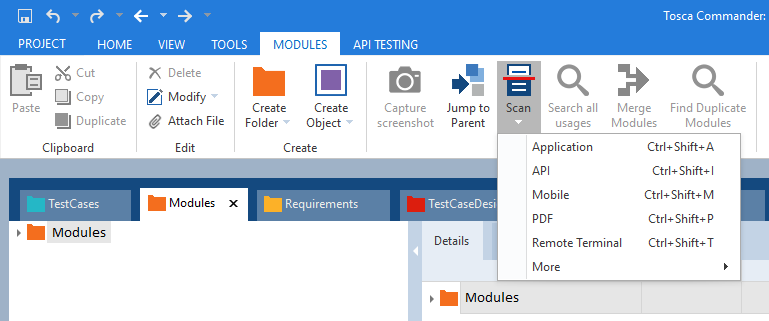
Scan-Optionen
Anwendung
Um grafische Benutzeroberflächen (GUIs)
Alternativ können Sie die Tastenkombination Strg + Umschalt + A verwenden.
API
Der Tricentis Tosca API Scan ermöglicht es Ihnen, die Programmierschnittstellen Ihrer Applikation (Application Programming Interfaces, APIs) zu testen. Um diese Funktionalität zu verwenden, wählen Sie die Option API (siehe Kapitel "Tricentis Tosca API Scan").
Alternativ können Sie die Tastenkombination Strg + Umschalt + I verwenden.
Mobile
Um mobile Android- und iOS-Applikationen mit der Tosca Mobile Engine 3.0 aufzuzeichnen, wählen Sie die Option Mobile (siehe Kapitel "Mobile Applikationen aufzeichnen").
Alternativ können Sie die Tastenkombination Strg + Umschalt + M verwenden.
Um PDF-Dateien mit der Tosca PDF Engine 3.0 aufzuzeichnen, wählen Sie die Option PDF (siehe Kapitel "PDF Engine 3.0").
Alternativ können Sie die Tastenkombination Strg + Umschalt + P verwenden.
Remote Terminal
-
Host-Applikation
Um Host-Emulator-Sessions mit der Tosca Host Engine 3.0 aufzuzeichnen, wählen Sie Remote Terminal (siehe Kapitel "HOST-Module erstellen").
Alternativ können Sie die Tastenkombination Strg + Umschalt + T verwenden.
-
PuTTY-Applikation
Um eine PuTTY-Terminal-Applikation mit der Tosca PuTTY Engine 3.0 aufzuzeichnen, wählen Sie Remote Terminal (siehe Kapitel "PuTTY-Module erstellen").
Alternativ können Sie die Tastenkombination Strg + Umschalt + T verwenden.
Mehr
WebDriver
Um Browser, Applikationen oder Debug-Ports über den WebDriver aufzuzeichnen, wählen Sie die Option More-> WebDriver. Sie können die Browser auf Remotecomputern oder auf Ihrem lokalen Rechner steuern (siehe Kapitel "Erweiterte Browser-Automatisierung").
Alternativ können Sie die Tastenkombination Strg + Umschalt + W verwenden.
Salesforce Scan
Um Salesforce-Applikationen aufzuzeichnen, wählen Sie die Option More-> Salesforce Scan (siehe "Salesforce-Module erstellen und verwalten").
Alternativ können Sie die Tastenkombination Strg + Umschalt + S verwenden.
File Scan
Um JSON- oder XML-Dateien aufzuzeichnen, wählen Sie die Option More-> File Scan (siehe "Dateien aufzeichnen").
Alternativ können Sie die Tastenkombination Strg + Umschalt + F verwenden.